Wysyłanie pocztówki w Odnoklassnikach
Pocztówki w Kolegach klas są podobne do prezentów, z tym że niektóre z nich nie będą wyświetlane przez użytkownika w bloku z innymi prezentami. Ponadto wiele pocztówek, które są domyślnie oferowane przez sieć społecznościową, jest dość drogie i zawiera treści multimedialne (muzykę i animację).
Spis treści
Na pocztówkach w Classmates
W tej sieci społecznościowej możesz wysłać pocztówkę do osoby w wiadomościach prywatnych (nie jest to konieczne, aby została ona pobrana z Classmates) lub jako "Prezent" , która zostanie umieszczona w odpowiednim bloku na stronie. Dlatego, aby zadowolić inną osobę, można płacić i bezpłatnie.
Metoda 1: sekcja "Prezenty"
Jest to najdroższy sposób, ale Twój prezent będzie widoczny dla innych użytkowników, którzy odwiedzili stronę. Ponadto większość pocztówek sprzedawanych przez samych Odnoklassników ma animację i akompaniament dźwiękowy.
Instrukcja wysyłania pocztówki będzie wyglądać następująco:
- Przejdź do strony użytkownika, który cię interesuje. Pod jego awatarem zwróć uwagę na blok, w którym znajduje się lista dodatkowych akcji. Wybierz "Zrób prezent" .
- W menu po lewej stronie kliknij "Pocztówki" .
- Wybierz ten, który Ci się podoba i kliknij, aby go kupić i wysłać do użytkownika. Możesz również uczynić go "Darem Prywatnym" - w tym przypadku inni ludzie nie będą mogli go zobaczyć w specjalnym bloku.


Metoda 2: pocztówki z aplikacji
W pewnym momencie pocztówki utworzone lub pobrane z aplikacji dla kolegów z klasy były bezpłatne, ale teraz można je przesyłać tylko za opłatą, ale będzie to tańsze niż kupowanie z usługi.
Instrukcja jest następująca:
- Przejdź do sekcji "Gry" na swojej stronie.
- Używając małej ikony wyszukiwania, wpisz słowo kluczowe "Pocztówki" .
- Usługa znajdzie kilka aplikacji, które pozwalają udostępniać pocztówki po obniżonej cenie, a także tworzyć własne.
- Wybierz jedną z nich. Wszystkie są tego samego typu, więc nie ma żadnej szczególnej różnicy, jedyne, że w jednej aplikacji niektóre pocztówki mogą się nieznacznie różnić od tych w drugiej.
- Przejrzyj sugerowane karty i kliknij ten, który chcesz przejść do edycji i wysłania do innego użytkownika.
- Tutaj możesz zobaczyć animację samego prezentu i dodać do niego wiadomość, używając ikony "T" na samym dole.
- Kolejną pocztówkę można zapisać, jak chcesz, opublikować na własnej taśmie lub zapisać w specjalnym albumie.
- Aby wysłać go do użytkownika, użyj "Wyślij dla ... OK" . Ceny wysyłania różnych kart mogą się różnić, ale zazwyczaj wynoszą od 5-35 ok.
- Zostaniesz poproszony o potwierdzenie płatności, po czym właściwa osoba otrzyma od ciebie powiadomienie o darze.
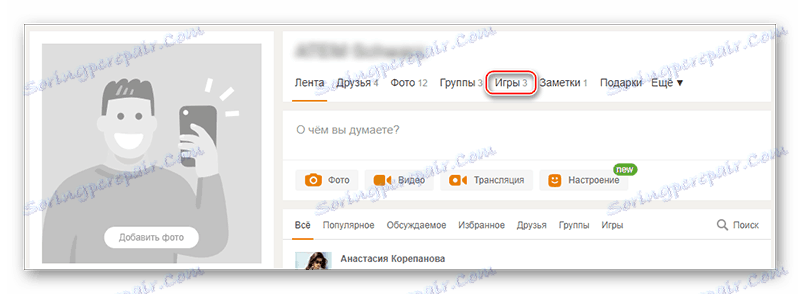

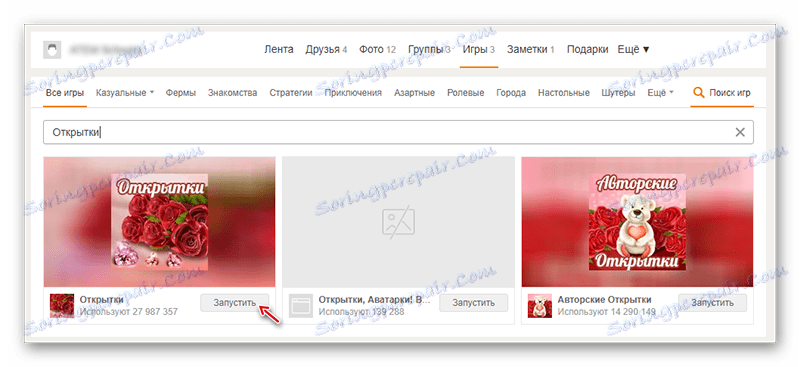
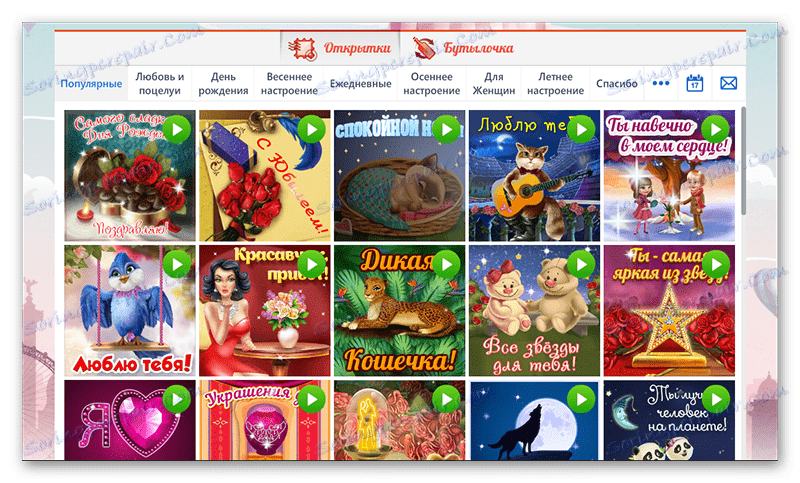
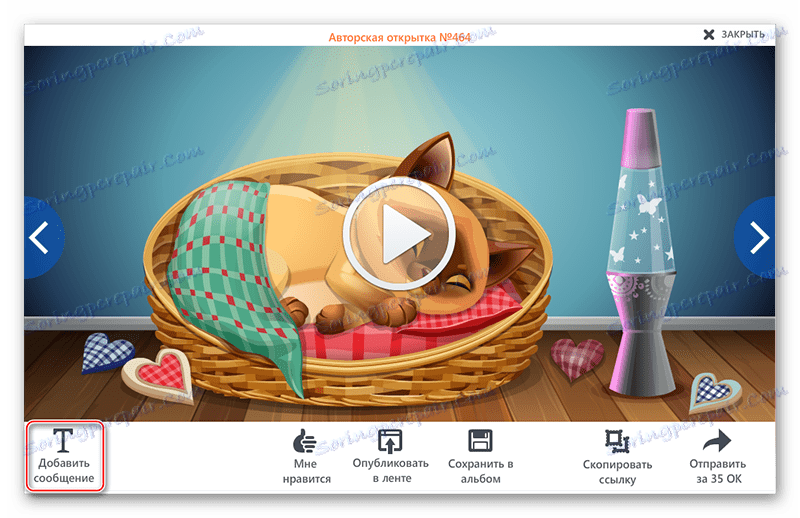
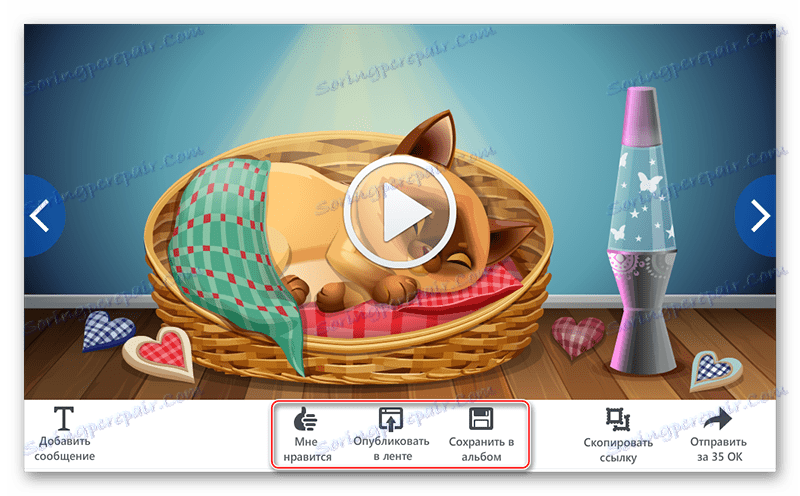
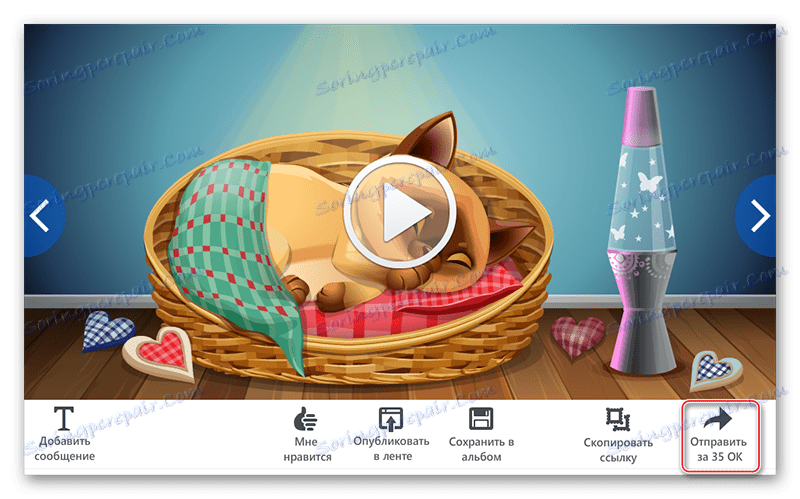
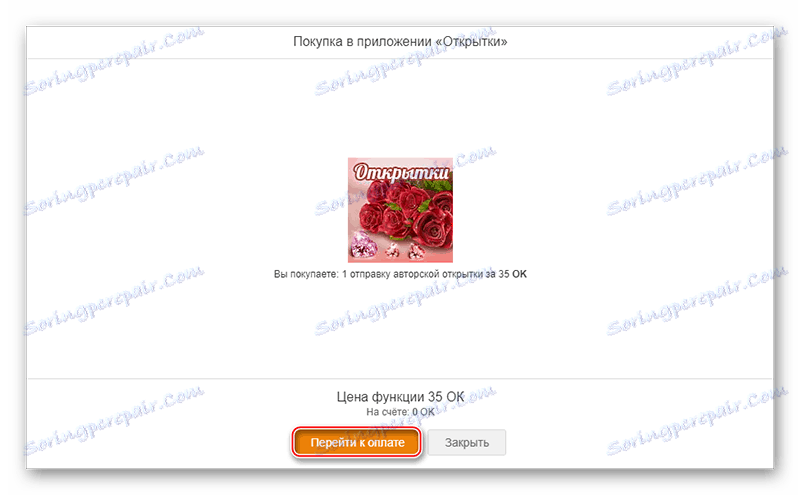
Metoda 3: Wyślij ze źródeł zewnętrznych
Możesz bezpłatnie wysłać kartę ze źródeł zewnętrznych, którą wcześniej zapisałeś na swoim komputerze. Możesz też to zrobić Photoshop , zapisz na komputerze i wyślij go do właściwej osoby. Jedynym ograniczeniem tej metody jest to, że osoba, do której ją wyślesz, nie będzie wyświetlana na samej stronie, ponieważ wysyłanie odbywa się wyłącznie za pomocą osobistych wiadomości.
Czytaj także: Utwórz pocztówkę w Photoshopie
Instrukcja krok po kroku będzie wyglądać następująco:
- Idź do Wiadomości .
- Znajdź korespondencję z użytkownikiem, który cię interesuje. Na samym dole, po prawej stronie pola wprowadzania, użyj przycisku z ikoną spinacza do papieru, aby otworzyć menu kontekstowe. W tym miejscu kliknij "Zdjęcie z komputera" .
- W "Explorer" znajdź kartę zapisaną na twardym dysku, którą chcesz przesłać dalej.
- Zaczekaj, aż załaduje się jako załącznik do wiadomości i naciśnij Enter . Oprócz tego możesz wysłać tekst oprócz obrazu.
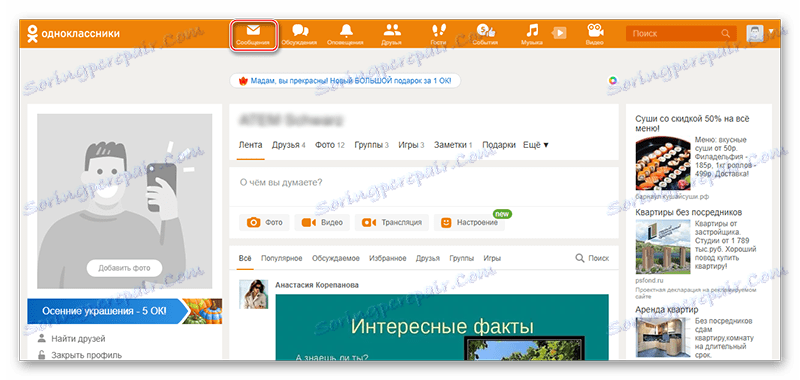
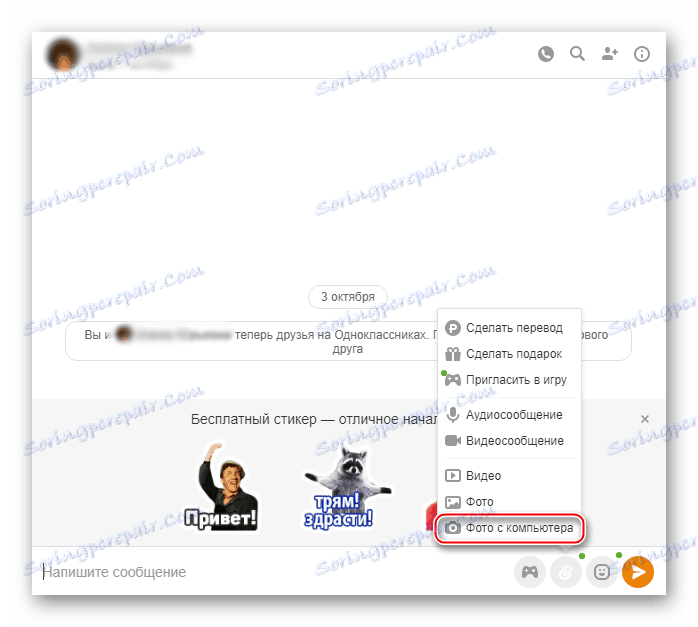
Metoda 4: Wyślij z aplikacji mobilnej
Jeśli obecnie siedzisz przez telefon, możesz również wysłać kartę innemu użytkownikowi. W porównaniu z wersją strony dla komputera, możliwości w tym przypadku będą znacznie ograniczone, ponieważ możliwe jest wysyłanie tylko tych pocztówek, które już są umieszczone w Odnoklassnikach jako "Prezenty".
Rozważ wysłanie kartki pocztowej z telefonu, wykonując następujące instrukcje:
- Przejdź do strony użytkownika, do którego chcesz wysłać pocztówkę. Na dostępnej liście działań kliknij "Utwórz prezent" .
- U góry wyświetlonego ekranu przejdź do "Kategorii" .
- Znajdź wśród nich "Pocztówki" .
- Wybierz spośród nich pocztówkę, którą najbardziej lubisz. Czasami lista zawiera bezpłatne opcje. Są oznaczone niebieskim owalem, gdzie jest napisane "0 ok" .
- Potwierdź wysłanie kartki pocztowej, klikając "Wyślij" w następnym oknie. Możesz także zaznaczyć "Prywatną pocztówkę" - w takim przypadku nie będzie ona wyświetlana na taśmie użytkownika, do której ją wysłałeś.
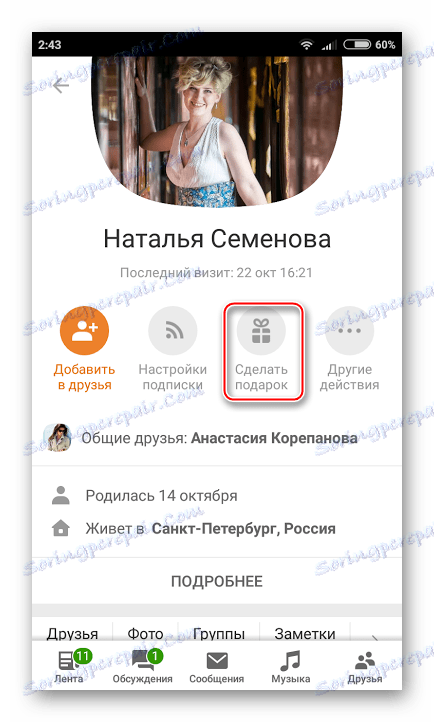
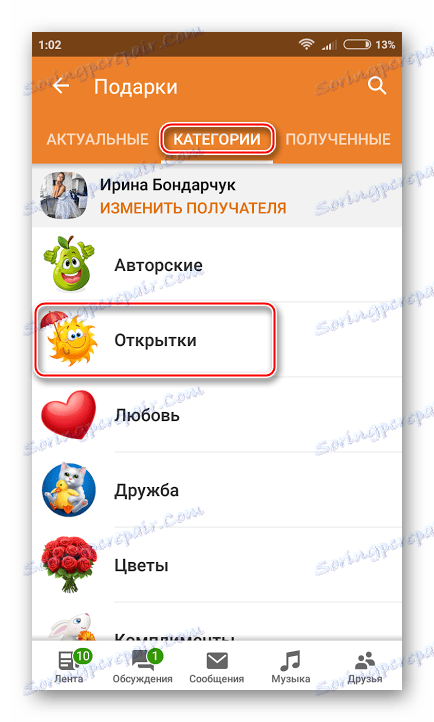
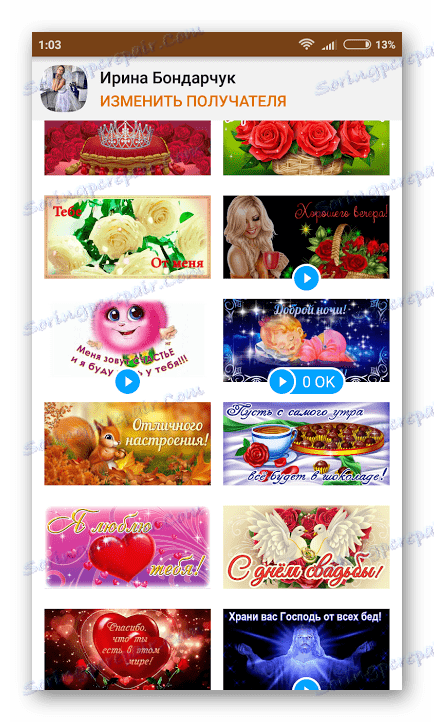
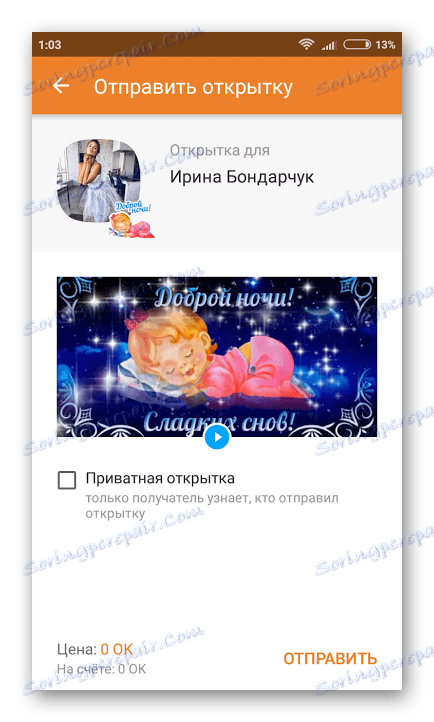
Nie ma znaczenia, który sposób wolisz, ponieważ w każdym przypadku możesz wysłać kartę osobie, a on na pewno się o tym dowie.
